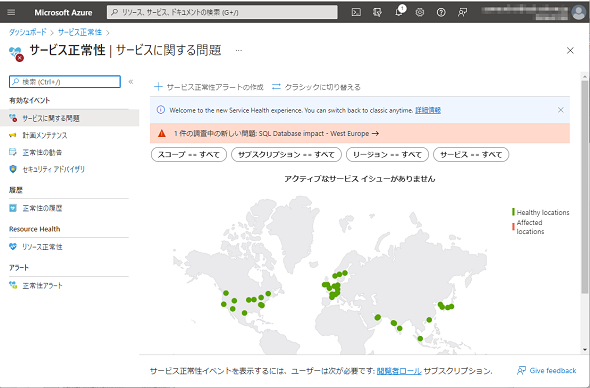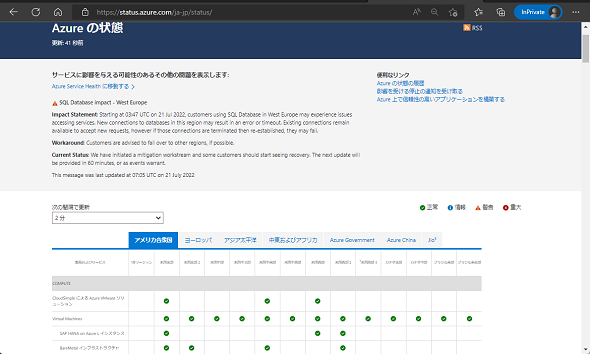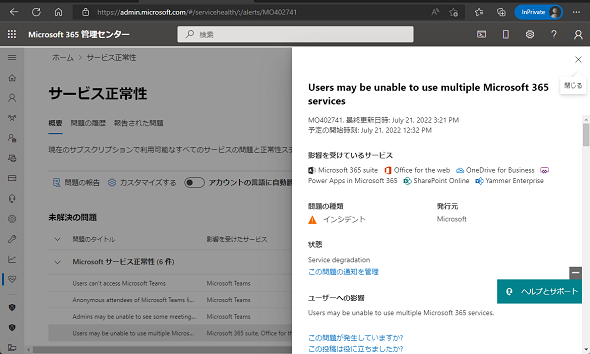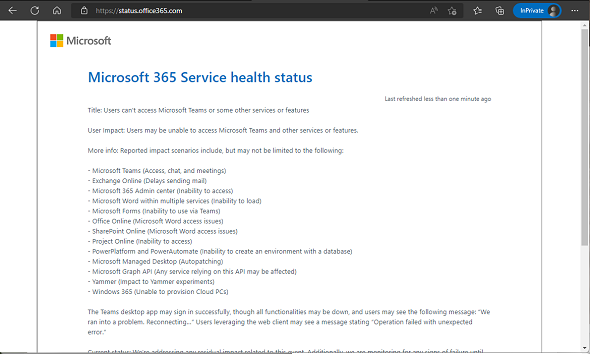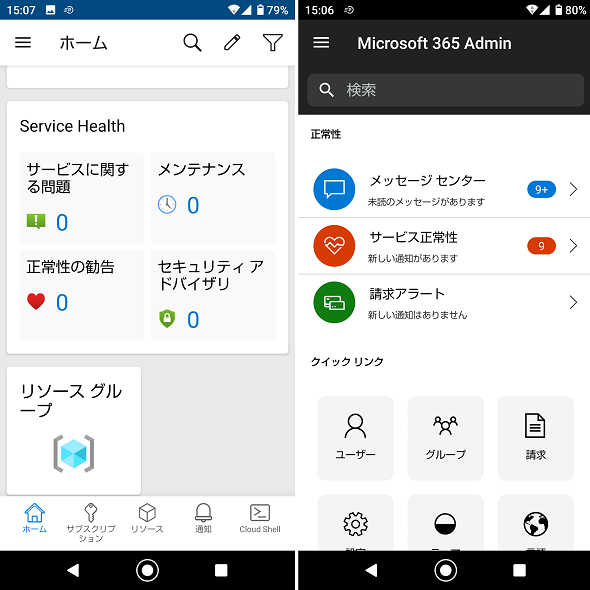Microsoftのクラウドサービスに接続できない場合、確実な情報を得る方法は?:企業ユーザーに贈るWindows 10への乗り換え案内(130)
突然、Microsoft TeamsやMicrosoft 365、Microsoft Azureに接続できなくなったら、どうしますか。企業のシステム管理者やエンドユーザーは、第三者から情報ではなく、Microsoftの「サービスの正常性」を確認できる場所に最初にアクセスする方が確実です。今回は、Microsoft AzureとMicrosoft 365についてその方法を紹介します。
Microsoftのクラウドで障害が発生! あなたならどうする?
2022年7月21日午前10時半ごろに発生した「Microsoft Teams」の障害と、それに続く「Microsoft 365」の各種サービスのサービス低下は、完全に正常な状態に復旧するまでにしばらく時間がかかりました。在宅勤務者のテレワーク環境や、企業内/外でのメッセージのやりとり、情報共有などに、大きな影響を受けたところもあるでしょう。ニュースメディアでも取り上げられましたが、障害情報取得にSNSが有用だったというツイートを見ました。
そうかもしれませんが、企業のシステム管理者やエンドユーザーは、第三者から情報を得るのではなく、サービスの正常性を確認できる場所に最初にアクセスする方が確実です。今回は、「Microsoft Azure」とMicrosoft 365についてその方法を紹介します。
Azureポータルで「サービス正常性」を確認する
「Azureポータル」(https://portal.azure.com/)にサインインできる管理者(サブスクリプション所有者など)の場合は、「サービス正常性」ブレードを開きます(画面1)。
ここでは、サービスの正常性の状態や発生中のインシデントを確認できます。また、フィルター条件を設定することで、使用しているリージョンやサービスに関連するものだけに絞り込むこともできます。
Azure上のサービスやインスタンスを利用しているが、Azureポータルにサインインする権限を持っていない場合や、あるいは何らかの理由(サイトのダウン、ネットワーク障害など)でAzureポータルにアクセスできない場合は、この後で説明する別の方法を試します。
「Azureの状態」サイトにアクセスする
Azureポータルにサインインできない場合は、「Azureの状態(Azure status)」サイト(https://status.azure.com/およびhttps://status2.azure.com/)にアクセスすることで、発生中の問題を確認できます(画面2)。
Microsoft 365管理センターの「サービス正常性」を確認する
「Microsoft 365管理センター」(https://admin.microsoft.com/#/servicehealth)(旧称、Office 365 Admin Center)にサインインできるテナント管理者は、「サービス正常性」ブレードを開くことで、Microsoft 365の各種サービスの正常性や発生中のインシデントを確認できます(画面3)。
「Microsoft 365 Service health status」サイトにアクセスする
Microsoft 365管理センターを利用できない一般ユーザーは、一般公開されている「Microsoft 365 Service health status」(https://status.office365.com/)サイトにアクセスすることで、発生中の問題を確認できます(画面4)
TwitterでMicrosoftの公式アカウントをフォローする
AzureやMicrosoft 365では、サービスの正常性の変化をTwitterでアナウンスする公式アカウントが用意されています。第三者から流れてくる情報ではなく、公式アカウントをフォローすることをお勧めします。
- Azure Support @AzureSupport:https://twitter.com/AzureSupport
- Microsoft 365 Status @MSFT365Status:https://twitter.com/MSFT365Status
スマートフォン用管理アプリで確認する
Microsoftは、スマートフォンやタブレット端末(Android、iPhone、iPad)向けに「Azureポータル」アプリと「Microsoft 365 Admin」アプリを、各デバイスのオンラインストアを通じて無料提供しています。これらの管理者向けアプリを利用すれば、AzureポータルやMicrosoft 365管理センターと同じ情報に素早くアクセスできます(画面5)
- Microsoft Azure:Android用(https://play.google.com/store/apps/details?id=com.microsoft.azure&gl=US/iPhone用(https://apps.apple.com/jp/app/microsoft-azure/id1219013620)
- Microsoft 365 Admin:Android用(https://play.google.com/store/apps/details?id=com.ms.office365admin&gl=US)/iPhone用(https://apps.apple.com/jp/app/microsoft-365-admin/id761397963)
筆者紹介
山市 良(やまいち りょう)
岩手県花巻市在住。Microsoft MVP 2008 to 2023(Cloud and Datacenter Management)。SIer、IT出版社、中堅企業のシステム管理者を経て、フリーのテクニカルライターに。Microsoft製品、テクノロジーを中心に、IT雑誌、Webサイトへの記事の寄稿、ドキュメント作成、事例取材などを手掛ける。個人ブログは『山市良のえぬなんとかわーるど』。近著は『Windows版Docker&Windowsコンテナーテクノロジ入門』(日経BP社)、『ITプロフェッショナル向けWindowsトラブル解決 コマンド&テクニック集』(日経BP社)。
Copyright © ITmedia, Inc. All Rights Reserved.
関連記事
 Windows 11一般提供開始、企業での導入/展開時に注意すべきポイントは?
Windows 11一般提供開始、企業での導入/展開時に注意すべきポイントは?
MicrosoftはWindowsデスクトップOSの最新バージョンである「Windows 11」を正式にリリースし、Windows 11対応ハードウェアを搭載したWindows 10デバイスに対して、無料アップグレードの段階的なロールアウトを開始しました。 Windows 11登場! 11で変わること、思ったほど変わらないこと
Windows 11登場! 11で変わること、思ったほど変わらないこと
新しいWindows OS「Windows 11」の正式出荷が2021年10月5日に開始された。Windows 10からの無償アップグレードが可能であるため、どのような新機能が実装されたのか気になる人も多いのではないだろうか。そこで、本稿ではWindows 11の新機能、削除された機能などを簡単にまとめてみた。 買って、試して分かったWindows 365(契約・セットアップ編)
買って、試して分かったWindows 365(契約・セットアップ編)
Microsoftからクラウド上でWindows 10が動く「クラウドPC」の利用可能なサブスクリプションサービス「Windows 365」の提供が開始された。早速、サブスクリプションを契約し、クラウドPCの設定を行ってみた。契約からセットアップまでで見えてきた便利な点、不便な点などをまとめてみた。 いよいよ完全終了へ。Internet Explorer(IE)サポート終了スケジュール
いよいよ完全終了へ。Internet Explorer(IE)サポート終了スケジュール
長らくWindows OSに標準装備されてきたInternet Explorer(IE)。その「寿命」は各種サポートの終了時期に左右される。Windows OSごとにIEのサポート終了時期を分かりやすく図示しつつ、見えてきた「終わり」について解説する。